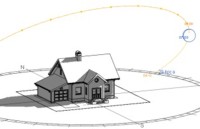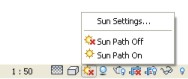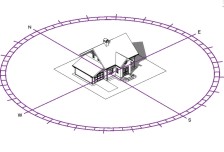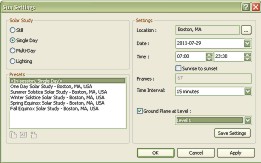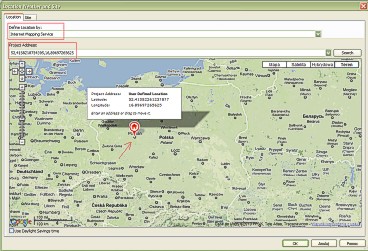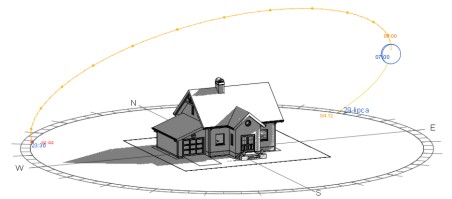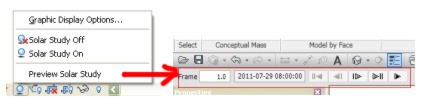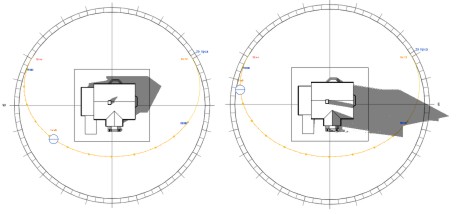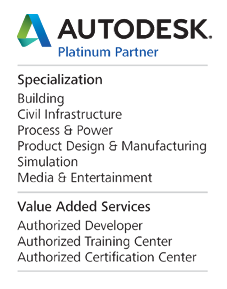2010-08-02 10:42
Ustawienie słońca i pozycji budynku - Biuletyn Revit 05/2010
Witamy Państwa w kolejnym numerze Biuletynu Revit. Dziś przedstawiamy Państwu zmiany związane z analizą nasłonecznienia i ustawieniami słońca.
Ustawienie słońca i pozycji budynku
Ustawienia słońca to nowe narzędzie, które pojawiło się w wersji Revita 2011. Znajdziecie je Państwo obok pozostałych włączników odpowiedzialnych za wyświetlanie grafiki w widokach, czyli w dolnym lewym narożniku ekranu kreślenia (Rys.1)
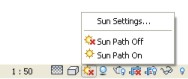
Rys.1 Ustawienia słońca
Aby efekt działania tego narzędzia był widoczny, najpierw należy włączyć wyświetlanie cieni. Następnie przechodzimy do zasadniczego narzędzia Słońce i włączamy ścieżkę słońca (Rys.2 i 3)

Rys.2 Włączone cienie
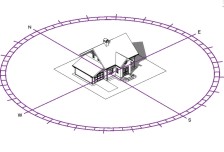
Rys.3 Włączona ścieżka słońca
Kolejną rzeczą, którą musimy ustalić, by prawidłowo określić nasłonecznienie, jest rzeczywista pozycja budynku względem współrzędnych geograficznych. W tym celu jeszcze raz klikamy na narzędzie słońce i wybieramy ustawienia słońca. Otrzymamy okno dialogowe (Rys.4.), w którym musimy dokładnie wprowadzić ustawienia analizy.
Po pierwsze, czy jest to analiza statyczna, czy analiza całodniowa lub analiza w ciągu kilku dni. W kolejnych oknach ustawiamy pożądaną przez nas datę analizy oraz zakres godzinowy (w przypadku analizy całodobowej). Ważne jest także ustawienie interwału czasowego analizy. Jego wartość zawiera się między 15 a 60 minut.
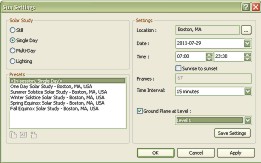
Rys.4 Okno dialogowe ustawień słońca
Pozostaje jeszcze kwestia lokalizacji obiektu. Aby ją ustalić klikamy w ikonę oznaczoną trzema kropkami. Otrzymamy kolejne okno dialogowe (Rys.5), w którym mamy możliwość przełączania definicji lokalizacji. Można zrobić to na dwa sposoby: podając współrzędne geograficzne interesującego nas miejsca lub wskazując miejsce w serwisie mapy internetowej. Ta druga opcja wymaga oczywiście podłączenia do Internetu.
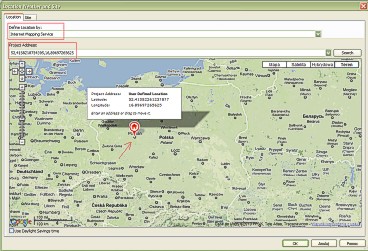
Rys.5 Okno ustawienia lokalizacji
Po zatwierdzeniu wszystkich ustawień program zastosuje je do aktualnego widoku (Rys.6) Teraz wyraźnie zauważyć można, że pokazana została cała ścieżka słońca. Na tej ścieżce zaznaczone są cztery punkty. Dwa punkty, to czas określony przez użytkownika potrzebny do analizy. Następne dwa, to punkty krytyczne wyświetlane za pomocą czerwonych oznaczeń z godziną. Jest to godzina, kiedy słońce wychodzi ponad i chowa się za horyzontem. Klikając w godzinę umieszczoną obok symbolu słońca, można ją zmieniać. Można również przytrzymując symbol słońca, przeciągać je po trajektorii.
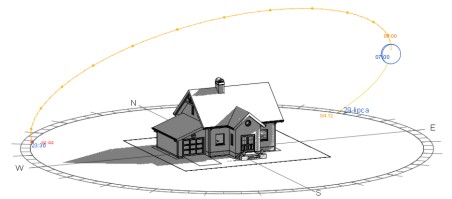
Rys.6 Widok modelu z określonym położeniem i ścieżką słońca
Analiza nasłonecznienia
Aby wykonać analizę wracamy do narzędzi związanymi z włączaniem cieni. Gdy teraz otworzymy je jeszcze raz, zauważymy, że po ustawieniu ścieżki słońca pojawiło się nowe narzędzie – „Pokaż studium nasłonecznienia”. Gdy je wybierzemy, na belce narzędziowej uruchomią się opcje analizy animowanej (Rys.7)
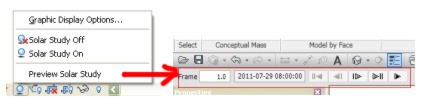
Rys.7 Włączenie analizy nasłonecznienia
Tak wykonaną analizę, można teraz wyeksportować w zależności od potrzeb. Można to zrobić w formie animacji lub serii widoków w odpowiednim interwale czasowym. Przykład dwóch różnych widoków z analizy nasłonecznienia na rysunku (Rys.8) poniżej.
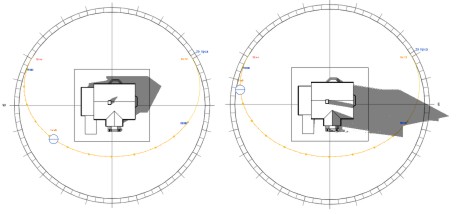
Rys.8 Analiza nasłonecznienia o godz. 14:45 (po lewej) i 19:15 (po prawej)